WeChat アプレットでキャンバスを使用して天気折れ線グラフを描画する方法を段階的に説明します (コード付き)
WeChat アプレットで天気折れ線グラフを描画するにはどうすればよいですか?次の記事では、キャンバスを使用して WeChat アプレットで天気折れ線グラフを描画し、3 次ベジェ曲線を使用して温度ポイントをフィッティングして滑らかにし、曲線の下部に背景色を付ける方法を紹介します。 . 皆様のお役に立てれば幸いです!

ポリライン
レンダリング:

##カスタム コンポーネントの折れ線グラフ
<canvas type="2d" id="line" class="line-class" style="max-width:90%" />
Component({
externalClasses: ['line-class'],
properties: {
width: String,
height: String,
data: Array,
},
observers: {
width() {
// 这里监听 width 变化重绘 canvas
// 动态传入 width 好像只能这样了..
const query = this.createSelectorQuery();
query
.select('#line')
.fields({ node: true, size: true })
.exec(res => {
const canvas = res[0].node;
const ctx = canvas.getContext('2d');
const width = res[0].width; // 画布宽度
const height = res[0].height; // 画布高度
console.log(`宽度: ${width}, 高度: ${height}`);
const dpr = wx.getSystemInfoSync().pixelRatio;
canvas.width = width * dpr;
canvas.height = height * dpr;
ctx.scale(dpr, dpr);
// 开始绘图
this.drawLine(ctx, width, height, this.data.data);
});
},
},
methods: {
drawLine(ctx, width, height, data) {
const Max = Math.max(...data);
const Min = Math.min(...data);
// 把 canvas 的宽度, 高度按一定规则平分
const startX = width / (data.length * 2), // 起始点的横坐标 X
baseY = height * 0.9, // 基线纵坐标 Y
diffX = width / data.length,
diffY = (height * 0.7) / (Max - Min); // 高度预留 0.2 写温度
ctx.beginPath();
ctx.textAlign = 'center';
ctx.font = '13px Microsoft YaHei';
ctx.lineWidth = 2;
ctx.strokeStyle = '#ABDCFF';
// 画折线图的线
data.forEach((item, index) => {
const x = startX + diffX * index,
y = baseY - (item - Min) * diffY;
ctx.fillText(`${item}°`, x, y - 10);
ctx.lineTo(x, y);
});
ctx.stroke();
// 画折线图背景
ctx.lineTo(startX + (data.length - 1) * diffX, baseY); // 基线终点
ctx.lineTo(startX, baseY); // 基线起点
const lingrad = ctx.createLinearGradient(0, 0, 0, height * 0.7);
lingrad.addColorStop(0, 'rgba(255,255,255,0.9)');
lingrad.addColorStop(1, 'rgba(171,220,255,0)');
ctx.fillStyle = lingrad;
ctx.fill();
// 画折线图上的小圆点
ctx.beginPath();
data.forEach((item, index) => {
const x = startX + diffX * index,
y = baseY - (item - Min) * diffY;
ctx.moveTo(x, y);
ctx.arc(x, y, 3, 0, 2 * Math.PI);
});
ctx.fillStyle = '#0396FF';
ctx.fill();
},
},
}); // 获取 scroll-view 的总宽度
wx.createSelectorQuery()
.select('.hourly')
.boundingClientRect(rect => {
this.setData({
scrollWidth: rect.right - rect.left,
});
})
.exec();<view class="title">小时概述</view>
<scroll-view scroll-x scroll-y class="scroll" show-scrollbar="{{false}}" enhanced="{{true}}">
<view class="hourly">
<view wx:for="{{time}}" wx:key="index">{{item}}</view>
</view>
<line-chart line-class="line" width="{{scrollWidth}}" height="100" data="{{temp}}" />
</scroll-view>
.scroll {
position: relative;
height: 150px;
width: 100%;
}
.hourly {
display: flex;
height: 150px;
position: absolute;
top: 0;
}
.hourly > view {
min-width: 3.5em;
text-align: center;
}
.line { // 折线图绝对定位到底部
position: absolute;
bottom: 0;
}
3 次ベジェ曲線
レンダリング
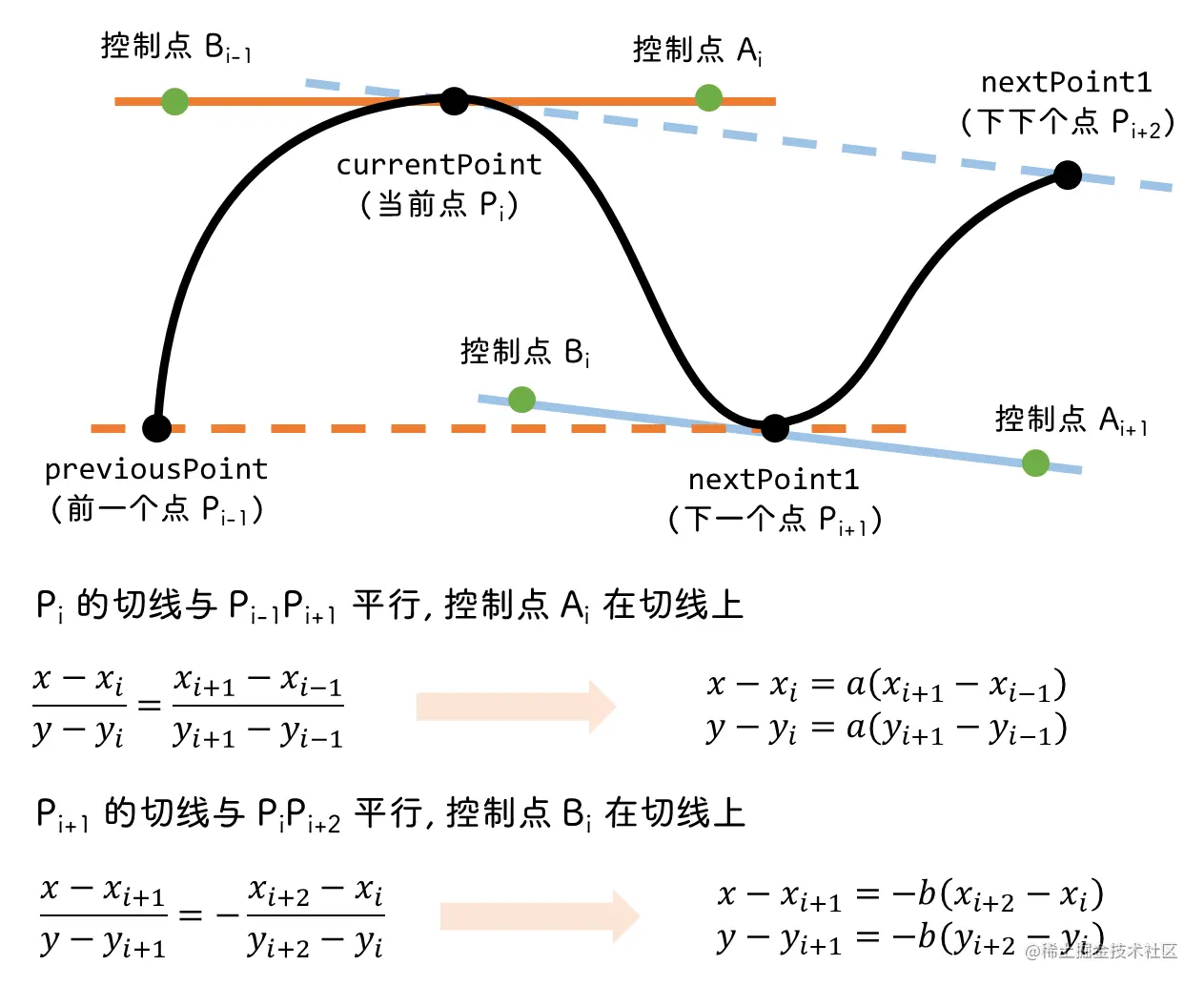
コントロール ポイントの計算
最初にポイント クラスを作成しますclass Point {
constructor(x, y) {
this.x = x;
this.y = y;
}
}キャンバス ベジェ曲線描画ツール (karlew.com)http://wx.karlew.com/canvas/bezier/3 次ベジェ曲線の各パラメータの意味は、上記の Web サイトで知ることができます。
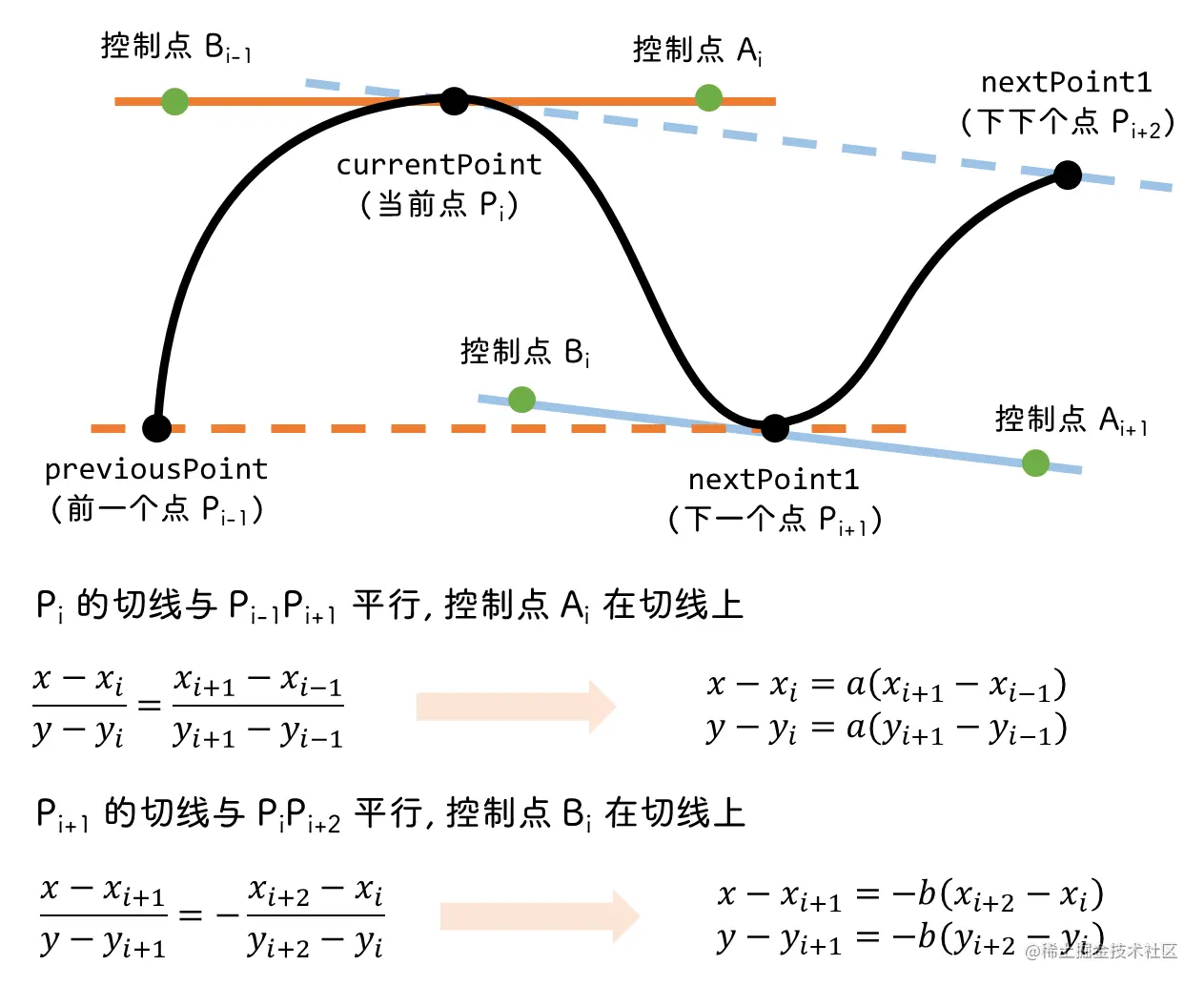
制御点の計算リファレンス: ベジェ曲線制御点決定方法 - Baidu Libraryhttps://wenku. baidu.com/view/c790f8d46bec0975f565e211.html#要約すると次のようになります
#a と b には任意の正の数を指定できます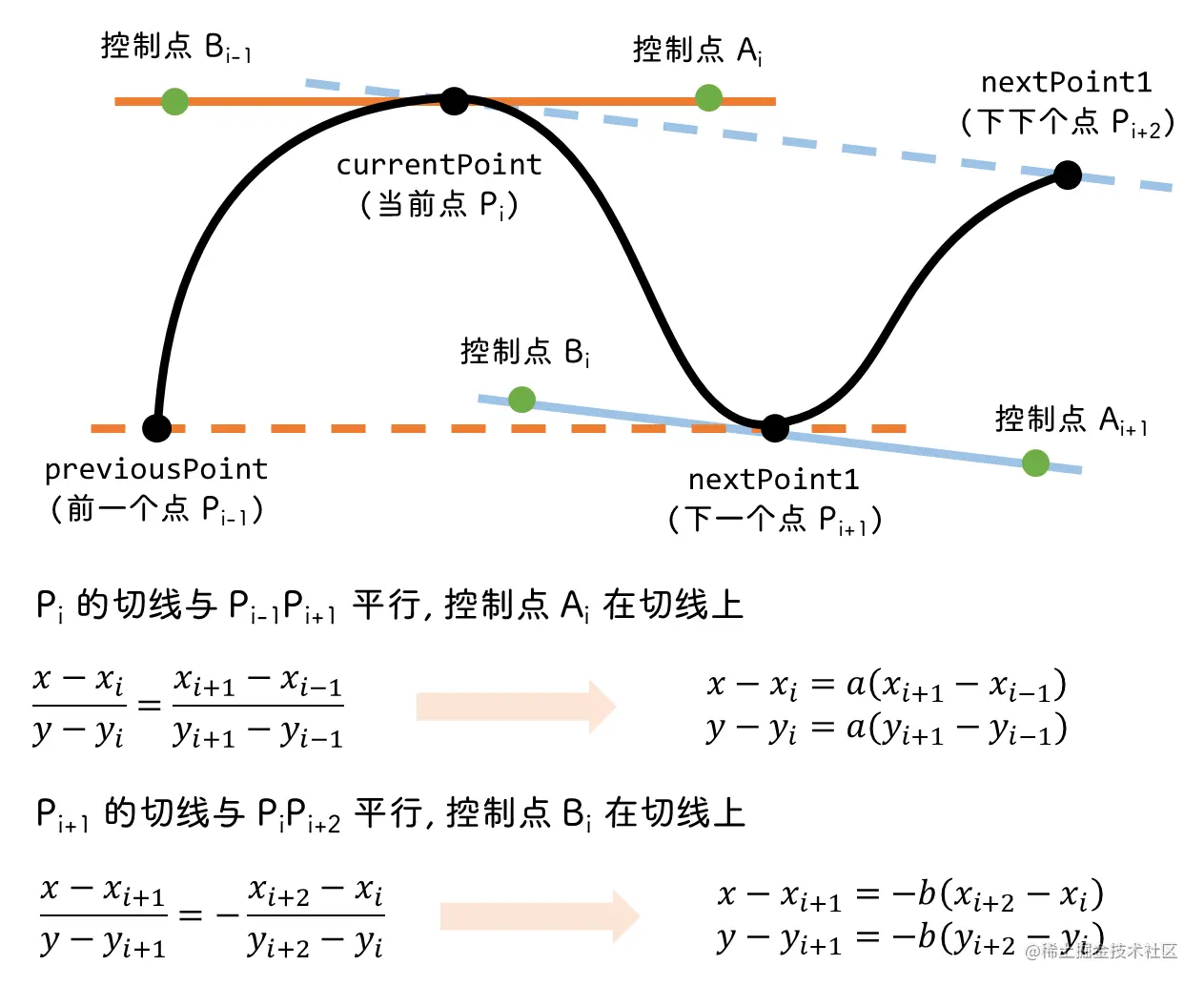
/**
* 计算当前点的贝塞尔曲线控制点
* @param {Point} previousPoint: 前一个点
* @param {Point} currentPoint: 当前点
* @param {Point} nextPoint1: 下一个点
* @param {Point} nextPoint2: 下下个点
* @param {Number} scale: 系数
*/
calcBezierControlPoints(
previousPoint,
currentPoint,
nextPoint1,
nextPoint2,
scale = 0.25
) {
let x = currentPoint.x + scale * (nextPoint1.x - previousPoint.x);
let y = currentPoint.y + scale * (nextPoint1.y - previousPoint.y);
const controlPointA = new Point(x, y); // 控制点 A
x = nextPoint1.x - scale * (nextPoint2.x - currentPoint.x);
y = nextPoint1.y - scale * (nextPoint2.y - currentPoint.y);
const controlPointB = new Point(x, y); // 控制点 B
return { controlPointA, controlPointB };
}最後の点については、bezierCurveTo の 3 番目のパラメータが次のパラメータであるため、何もする必要はありません。座標を指定するだけで点を接続できます。制御点を計算する必要はありません
/**
* 绘制贝塞尔曲线
* ctx.bezierCurveTo(控制点1, 控制点2, 当前点);
*/
drawBezierLine(ctx, data, options) {
const { startX, diffX, baseY, diffY, Min } = options;
ctx.beginPath();
// 先移动到第一个点
ctx.moveTo(startX, baseY - (data[0] - Min) * diffY);
data.forEach((e, i) => {
let curPoint, prePoint, nextPoint1, nextPoint2, x, y;
// 当前点
x = startX + diffX * i;
y = baseY - (e - Min) * diffY;
curPoint = new Point(x, y);
// 前一个点
x = startX + diffX * (i - 1);
y = baseY - (data[i - 1] - Min) * diffY;
prePoint = new Point(x, y);
// 下一个点
x = startX + diffX * (i + 1);
y = baseY - (data[i + 1] - Min) * diffY;
nextPoint1 = new Point(x, y);
// 下下个点
x = startX + diffX * (i + 2);
y = baseY - (data[i + 2] - Min) * diffY;
nextPoint2 = new Point(x, y);
if (i === 0) {
// 如果是第一个点, 则前一个点用当前点代替
prePoint = curPoint;
} else if (i === data.length - 2) {
// 如果是倒数第二个点, 则下下个点用下一个点代替
nextPoint2 = nextPoint1;
} else if (i === data.length - 1) {
// 最后一个点直接退出
return;
}
const { controlPointA, controlPointB } = this.calcBezierControlPoints(
prePoint,
curPoint,
nextPoint1,
nextPoint2
);
ctx.bezierCurveTo(
controlPointA.x,
controlPointA.y,
controlPointB.x,
controlPointB.y,
nextPoint1.x,
nextPoint1.y
);
});
ctx.stroke();
},アプレット開発チュートリアル
]以上がWeChat アプレットでキャンバスを使用して天気折れ線グラフを描画する方法を段階的に説明します (コード付き)の詳細内容です。詳細については、PHP 中国語 Web サイトの他の関連記事を参照してください。

ホットAIツール

Undresser.AI Undress
リアルなヌード写真を作成する AI 搭載アプリ

AI Clothes Remover
写真から衣服を削除するオンライン AI ツール。

Undress AI Tool
脱衣画像を無料で

Clothoff.io
AI衣類リムーバー

AI Hentai Generator
AIヘンタイを無料で生成します。

人気の記事

ホットツール

メモ帳++7.3.1
使いやすく無料のコードエディター

SublimeText3 中国語版
中国語版、とても使いやすい

ゼンドスタジオ 13.0.1
強力な PHP 統合開発環境

ドリームウィーバー CS6
ビジュアル Web 開発ツール

SublimeText3 Mac版
神レベルのコード編集ソフト(SublimeText3)

ホットトピック
 7489
7489
 15
15
 1377
1377
 52
52
 77
77
 11
11
 19
19
 41
41
 Xianyu WeChat ミニプログラムが正式に開始
Feb 10, 2024 pm 10:39 PM
Xianyu WeChat ミニプログラムが正式に開始
Feb 10, 2024 pm 10:39 PM
Xianyu の公式 WeChat ミニ プログラムが静かに開始されました。ミニ プログラムでは、プライベート メッセージを投稿して購入者/販売者とコミュニケーションしたり、個人情報や注文を表示したり、商品を検索したりすることができます。プログラム、見てみましょう。 Xianyu WeChat アプレットの名前は何ですか? 回答: Xianyu、アイドル取引、中古品販売、評価、リサイクル。 1. ミニ プログラムでは、アイドル メッセージの投稿、プライベート メッセージを介した購入者/販売者とのコミュニケーション、個人情報と注文の表示、指定された商品の検索などができます。 2. ミニ プログラム ページには、ホームページ、近くに、アイドル投稿、メッセージ投稿、私の投稿 5つの機能; 3. 使用したい場合は、購入する前に WeChat 支払いを有効にする必要があります。
 WeChatアプレットは画像アップロード機能を実装
Nov 21, 2023 am 09:08 AM
WeChatアプレットは画像アップロード機能を実装
Nov 21, 2023 am 09:08 AM
WeChat アプレットが画像アップロード機能を実装 モバイル インターネットの発展に伴い、WeChat アプレットは人々の生活に欠かせないものになりました。 WeChat ミニ プログラムは、豊富なアプリケーション シナリオを提供するだけでなく、画像アップロード機能などの開発者定義の機能もサポートします。この記事では、WeChat アプレットに画像アップロード機能を実装する方法と具体的なコード例を紹介します。 1. 準備作業 コードを書き始める前に、WeChat 開発者ツールをダウンロードしてインストールし、WeChat 開発者として登録する必要があります。同時に、WeChat についても理解する必要があります。
 WeChat ミニ プログラムに画像フィルター効果を実装する
Nov 21, 2023 pm 06:22 PM
WeChat ミニ プログラムに画像フィルター効果を実装する
Nov 21, 2023 pm 06:22 PM
WeChat ミニ プログラムでの画像フィルター効果の実装 ソーシャル メディア アプリケーションの人気に伴い、人々は写真にフィルター効果を適用して、写真の芸術的効果や魅力を高めることがますます好まれています。画像フィルター効果は WeChat ミニ プログラムにも実装でき、より興味深く創造的な写真編集機能をユーザーに提供します。この記事では、WeChat ミニ プログラムに画像フィルター効果を実装する方法を紹介し、具体的なコード例を示します。まず、WeChat アプレットのキャンバス コンポーネントを使用して画像を読み込み、編集する必要があります。 Canvasコンポーネントはページ上で使用できます
 WeChat アプレットにドロップダウン メニュー効果を実装する
Nov 21, 2023 pm 03:03 PM
WeChat アプレットにドロップダウン メニュー効果を実装する
Nov 21, 2023 pm 03:03 PM
WeChat ミニ プログラムでドロップダウン メニュー効果を実装するには、特定のコード サンプルが必要です。モバイル インターネットの普及に伴い、WeChat ミニ プログラムはインターネット開発の重要な部分となり、ますます多くの人が注目し始めています。 WeChat ミニ プログラムを使用します。 WeChat ミニ プログラムの開発は、従来の APP 開発よりも簡単かつ迅速ですが、特定の開発スキルを習得する必要もあります。 WeChat ミニ プログラムの開発では、ドロップダウン メニューが一般的な UI コンポーネントであり、より良いユーザー エクスペリエンスを実現します。この記事では、WeChat アプレットにドロップダウン メニュー効果を実装し、実用的な機能を提供する方法を詳しく紹介します。
 WeChat アプレットを使用してカルーセル切り替え効果を実現する
Nov 21, 2023 pm 05:59 PM
WeChat アプレットを使用してカルーセル切り替え効果を実現する
Nov 21, 2023 pm 05:59 PM
WeChat アプレットを使用してカルーセル スイッチング効果を実現する WeChat アプレットは、シンプルで効率的な開発と使用特性を備えた軽量のアプリケーションです。 WeChat ミニ プログラムでは、カルーセル スイッチング効果を実現することが一般的な要件です。この記事では、WeChat アプレットを使用してカルーセル切り替え効果を実現する方法と、具体的なコード例を紹介します。まず、カルーセル コンポーネントを WeChat アプレットのページ ファイルに追加します。たとえば、<swiper> タグを使用すると、カルーセルの切り替え効果を実現できます。このコンポーネントでは、 b を渡すことができます。
 Xianyu WeChat アプレットの名前は何ですか?
Feb 27, 2024 pm 01:11 PM
Xianyu WeChat アプレットの名前は何ですか?
Feb 27, 2024 pm 01:11 PM
Xianyu の公式 WeChat ミニ プログラムが静かに開始され、アイドルアイテムを簡単に公開および交換できる便利なプラットフォームをユーザーに提供します。ミニ プログラムでは、プライベート メッセージを介して購入者または販売者とコミュニケーションしたり、個人情報や注文を表示したり、欲しい商品を検索したりできます。では、WeChat ミニ プログラムでは Xianyu とはいったい何と呼ばれているのでしょうか? このチュートリアル ガイドで詳しくご紹介しますので、知りたいユーザーは、この記事に従って読み続けてください。 Xianyu WeChat アプレットの名前は何ですか? 回答: Xianyu、アイドル取引、中古品販売、評価、リサイクル。 1. ミニ プログラムでは、アイドル メッセージの投稿、プライベート メッセージを介した購入者/販売者とのコミュニケーション、個人情報と注文の表示、指定された商品の検索などができます。 2. ミニ プログラム ページには、ホームページ、近くに、アイドル投稿、メッセージ投稿、マイ投稿の5つの機能、3.
 WeChat アプレットに画像回転効果を実装する
Nov 21, 2023 am 08:26 AM
WeChat アプレットに画像回転効果を実装する
Nov 21, 2023 am 08:26 AM
WeChat ミニ プログラムで画像回転効果を実装するには、特定のコード サンプルが必要です。WeChat ミニ プログラムは、ユーザーに豊富な機能と優れたユーザー エクスペリエンスを提供する軽量のアプリケーションです。ミニ プログラムでは、開発者はさまざまなコンポーネントと API を使用して、さまざまな効果を実現できます。その中で、画像回転効果は、ミニプログラムに興味と視覚効果を加えることができる一般的なアニメーション効果です。 WeChat ミニ プログラムで画像の回転効果を実現するには、ミニ プログラムが提供するアニメーション API を使用する必要があります。以下は、その方法を示す具体的なコード例です。
 WeChatミニプログラムにスライディング削除機能を実装する
Nov 21, 2023 pm 06:22 PM
WeChatミニプログラムにスライディング削除機能を実装する
Nov 21, 2023 pm 06:22 PM
WeChat ミニ プログラムにスライディング削除機能を実装するには、特定のコード サンプルが必要です。WeChat ミニ プログラムの人気に伴い、開発者は開発プロセス中にいくつかの一般的な機能を実装する際に問題に遭遇することがよくあります。中でも、スライド削除機能は、よく使われる一般的な機能要件です。この記事では、WeChat アプレットにスライディング削除機能を実装する方法と具体的なコード例を詳しく紹介します。 1. 要件分析 WeChat ミニ プログラムでは、スライド削除機能の実装には次の点が含まれます。 リスト表示: スライドして削除できるリストを表示するには、各リスト項目に次の要素が含まれている必要があります。




)
